Non è possibile eliminare i contenuti “memorizzati localmente” nell’applicazione Files? Ecco cosa sta succedendo
L’app File di Apple ha introdotto una nuova opportunità di produttività per iOS e iPadOS – ma non è ancora perfetta.
Mentre ora c’è il supporto per i media generici e lo storage locale, l’app File di Apple non sembra proprio un vero e proprio file manager per PC. È probabile che sia così perché non è proprio destinata ad esserlo. Si tratta invece di un collegamento a iCloud Drive con lo storage locale inserito in cima.
Correlato:
- Come zippare e decomprimere i file sull’iPad con iPadOS
- Tutto nella nuova applicazione Files per iPadOS
- Come rinominare i documenti utilizzando Files App su iOS 13 e iPadOS
- iOS Files App sul tuo iPad, i migliori consigli e trucchi
Questa enfasi sullo storage basato sul cloud può effettivamente causare problemi, come ha osservato il lettore di AppleToolBox Michael Overly. Per fortuna, potremmo avere una soluzione.
Ecco cosa dovreste sapere sul problema e una possibile soluzione.
Glossario
Il problema
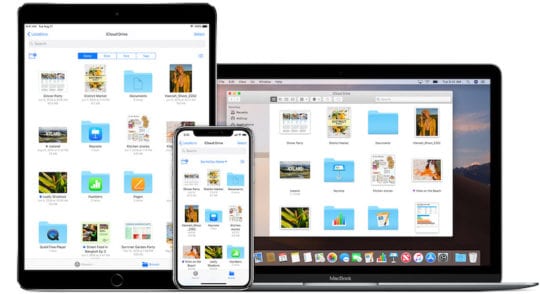 L’applicazione Files è utile, ma cosa succede se non si riesce a cancellare i file che si scaricano dal cloud?
L’applicazione Files è utile, ma cosa succede se non si riesce a cancellare i file che si scaricano dal cloud?
Ci ha raggiunto troppo e ha portato alla nostra attenzione un difetto dell’applicazione Files che finora è passato quasi inosservato. In sostanza, scaricare i file da iCloud Drive alla sezione On My iPhone / iPad nella sezione Files app funziona in un solo modo. Spieghiamo.
Come sottolineato in maniera eccessiva, una volta toccata la piccola icona della nuvola su un file in iCloud Drive, questo verrà scaricato nella vostra memoria locale. Spiega che non c’è modo di “rimettere” il file in iCloud Drive senza cancellarlo completamente.
A prima vista, questo sembra essere un’importante svista nel sistema di gestione dei file di Apple. Non essere in grado di cancellare i file che sono memorizzati localmente sul dispositivo sarebbe un grosso svantaggio per gli utenti di potenza e produttività.
Ma abbiamo scavato un po’ di più e abbiamo scoperto che questo è, in effetti, un comportamento voluto.
Cosa sta succedendo?
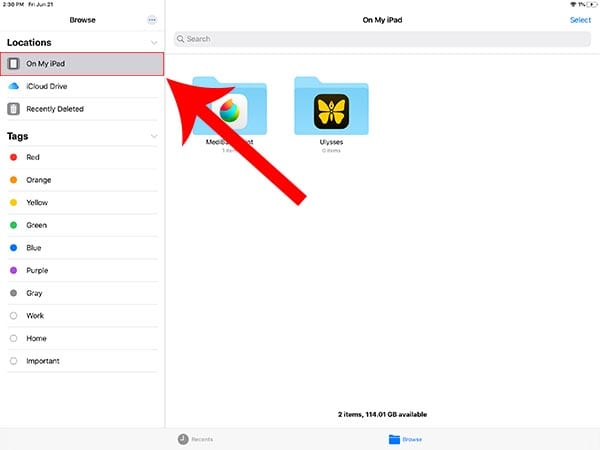 In breve, i file memorizzati nella sezione iCloud Drive e i file in On My (Device) non sono la stessa cosa.
In breve, i file memorizzati nella sezione iCloud Drive e i file in On My (Device) non sono la stessa cosa.
I contenuti memorizzati nella sezione iCloud Drive dell’applicazione Files avranno spesso una piccola icona a forma di nuvola con una freccia verso il basso. Ciò significa che sono attualmente nella nuvola e che devono essere “scaricati” prima di essere consultati o visualizzati.
Una volta “scaricato”, non c’è infatti modo di cancellarlo manualmente dalla memoria locale senza cancellarlo anche da iCloud. Ma, ancora una volta, questo è un comportamento voluto.
È meglio pensare a tutto ciò che è memorizzato in iCloud Drive come se fosse in un unico posto. Anche se lo si “scarica”, il file è ancora solo nel cloud.
Per dirla in un altro modo, l’unica differenza tra l’avere un’icona della nuvola e non è che il dispositivo sta cercando di risparmiare spazio di archiviazione locale e larghezza di banda non mettendo il file nella cache locale.
Il dispositivo mostrerà l’icona del file, ma non avrà il contenuto del file salvato localmente. Una volta cliccato su di essa e l’icona della nuvola è scomparsa, il contenuto sarà salvato nella cache locale. Sì, questi elementi nella cache locale occuperanno tecnicamente spazio sul vostro dispositivo. Ma iOS, macOS e gli altri sistemi operativi di Apple li cancelleranno automaticamente se avete bisogno di spazio.
I sistemi Apple terranno conto di molti fattori, come la frequenza di utilizzo del file, le sue dimensioni e la quantità di spazio rimasto.
Se determina che può rimuovere la cache locale senza interferire con il vostro flusso di lavoro, lo farà.
In sintesi
Quindi, per riassumere:
- I file in iCloud Drive sono memorizzati solo nel cloud, anche se l’icona del cloud non appare.
- Avere l’icona di una nuvola accanto al file significa che non viene memorizzata nella cache locale.
- Se non c’è una nuvola, allora sarete in grado di vedere il contenuto del file. Ma tecnicamente non sarà memorizzato localmente.
- I sistemi operativi Apple determineranno automaticamente se è necessario lo spazio utilizzato dalle cache locali e le cancelleranno di conseguenza.
- Non è possibile cancellare questi file manualmente. (In realtà, c’è un solo modo: uscire da iCloud. Questo cancellerà tutte le vostre cache memorizzate localmente, ma è oggettivamente un dolore al collo).
Una possibile soluzione
I sistemi Apple sono piuttosto intelligenti e probabilmente non vi troverete a corto di memoria, anche se accedete spesso ai file da iCloud Drive.
D’altra parte, c’è un modo per aggirare la suddetta mania e scaricare effettivamente i file nella vostra memoria locale. Questo potrebbe essere un modo pratico se non vi piace il processo automatizzato in iOS e iPadOS.
Questi file occuperanno spazio sul vostro dispositivo (e probabilmente più spazio delle versioni cloud) ma sarete in grado di cancellarli completamente senza influenzare la copia del file nel cloud.
Ecco come farlo su iPhone o iPad.
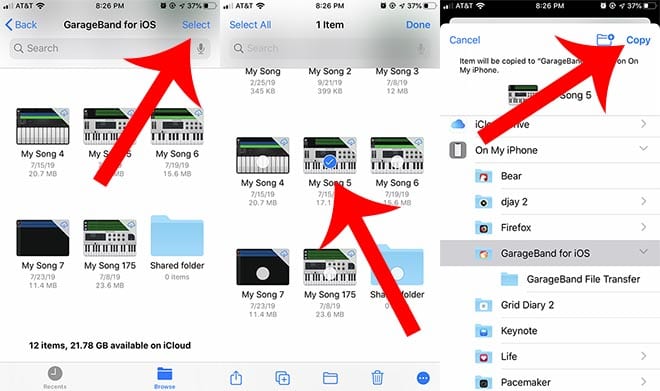 Anche se non è possibile cancellare manualmente le cache cloud memorizzate localmente, questo metodo è un modo per scaricare effettivamente una copia locale di un file sul dispositivo.
Anche se non è possibile cancellare manualmente le cache cloud memorizzate localmente, questo metodo è un modo per scaricare effettivamente una copia locale di un file sul dispositivo.
- Aprire l’applicazione Files sul dispositivo iOS. (Assicuratevi di essere in una directory che abbia dei file e non solo delle cartelle)
- Premete su Seleziona nell’angolo in alto a destra.
- Selezionare un file.
- Toccare l’icona della cartella nella barra del menu in basso. Questo è il menu “copia”.
- Scegliere una nuova posizione per il file nella sezione “On My iPhone” o “On My iPad” dell’applicazione “Files”.
- Premi “Copia”.
A questo punto, Files creerà una nuova copia del file nella posizione selezionata. Si tratta di una copia indipendente, completamente separata dalla copia iCloud. Ciò significa che è possibile eliminarla senza influire sulla versione cloud.
